¿Qué es rdesktop y cómo se instala en Linux?
Si necesitas conectarte remotamente a Windows desde Linux usando el Protocolo RDP necesitas Rdesktop. En este post te enseñaremos ¿Qué es rdesktop y cómo se instala en Linux?
Rdesktop es un cliente que permite administrar y conectarse al Escritorio Remoto de Windows usando RDP (Remote Desktop Protocol), el mismo es de Código Abierto y compatible con servidores RDP de Windows 2000/XP/Vista/Win7/Win10/Windows Server hasta la versión 2016 y utiliza RDP Remote Desktop Protocol. Es decir, te permite ingresar de manera remota a cualquier equipo Windows como si estuvieras sentado frente al mismo.
¿Cómo se instala?
Debian Ubuntu Mint y derivados
sudo apt-get install rdesktopArch, Manjaro y derivados
pacman -S rdesktopCentOS 7 / Rhel 7
yum install rdesktopFedora / CentOS 8 / Rhel 8
dnf install rdesktop¿Cómo se usa?
El funcionamiento de rdesktop es muy sencillo, el mismo se lanza desde la terminal:
rdesktop IPEste comando puede concatenarse siguiendo estas variables:
-u usuario Usuario de inicio de sesión remota
-p contraseña Clave de acceso remoto
-d DOMINIO En lugar de la IP puede usarse el dominio o hotsname del equipo remoto
-f Pantalla completa
-g 1024×768 Resolución de pantalla, si no se coloca quedará automáticamente en 800×600
-k teclado Configuración teclado (es, en-us, etc)
-m Desactiva efectos visuales
-a 8 Profundidad del color
-T “Título de la ventana” Cambia el titulo de la ventana por lo que pongamos aca.
Por ejemplo:
rdesktop -g 1280×720 -u administrator 192.168.5.6Donde:
-g 1280×720 es la resolución de pantalla que tendrá el RDP
-u administrator es el usuario de loguin al destino
Si tienes dudas y necesitas más info puedes consultar en la página oficial de Rdesktop

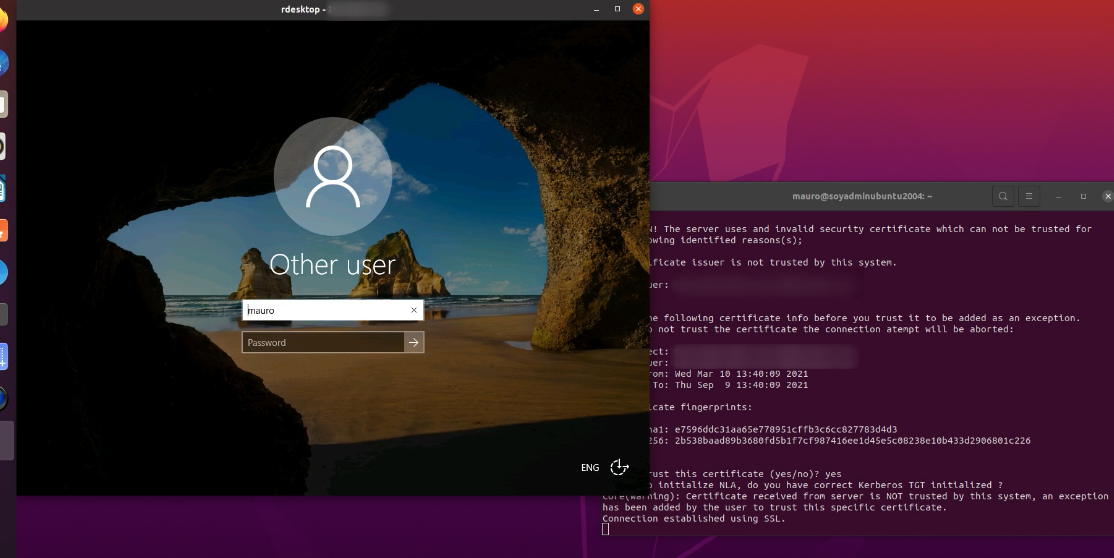
Buena publicación. Añado que también está su versión gráfica, esto es: grdesktop
Puedes guardar varias conexiones (incluyendo sus opciones) y navegar por la red buscando servidores de terminales disponibles.
Un cordial saludo.
Hola Romsat, gracias por pasarte por el blog y dejarnos tu comentario. Justamente estoy utilizando grdesktop a diario para administrar mis servidores. Pronto seguramente le dedique unas líneas 🙂